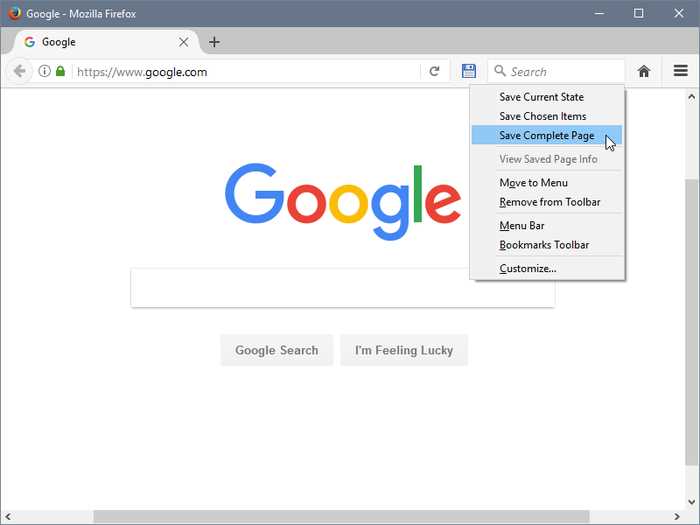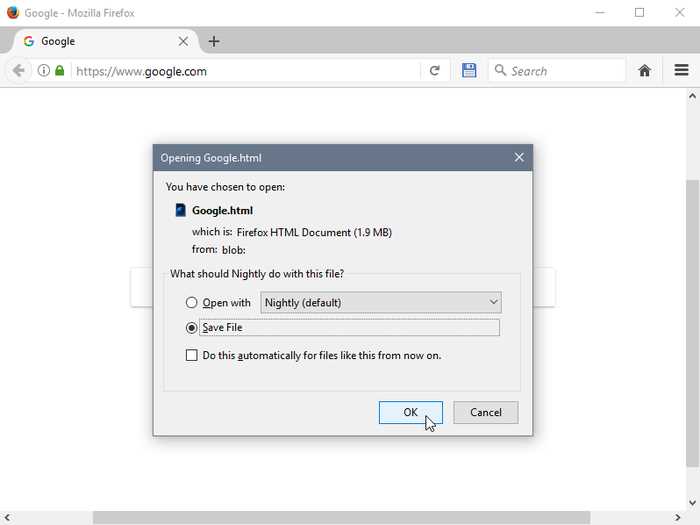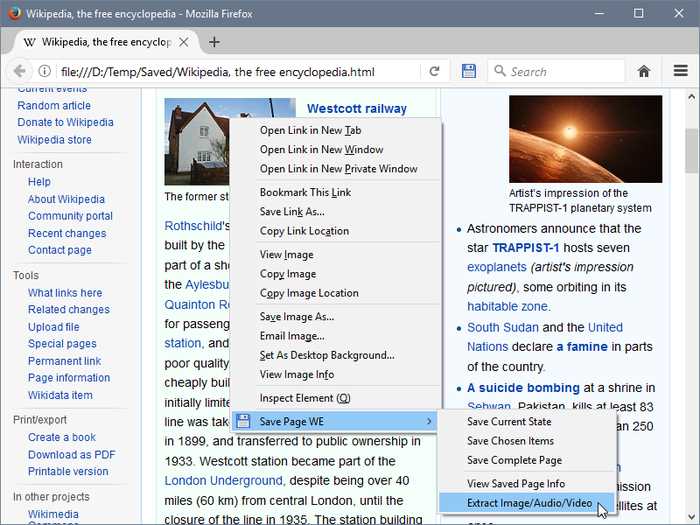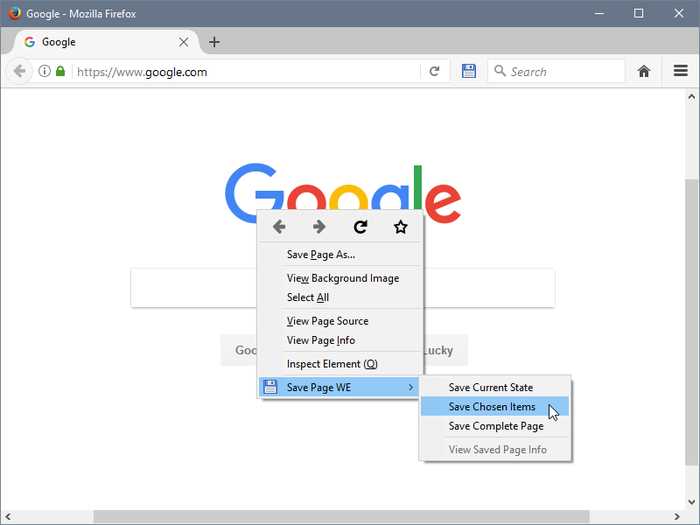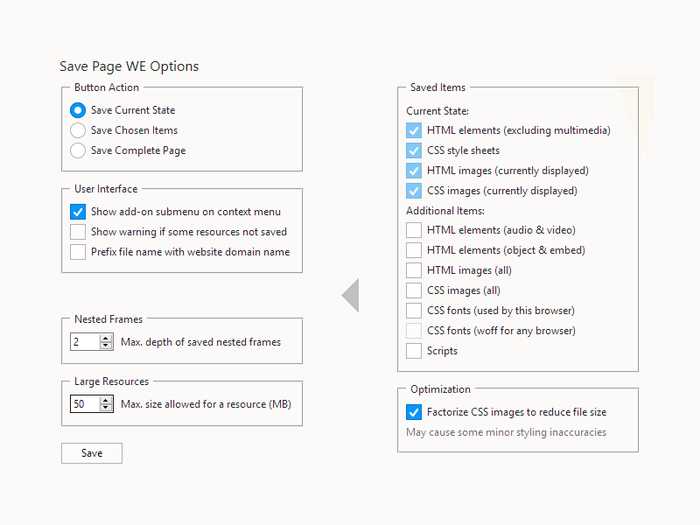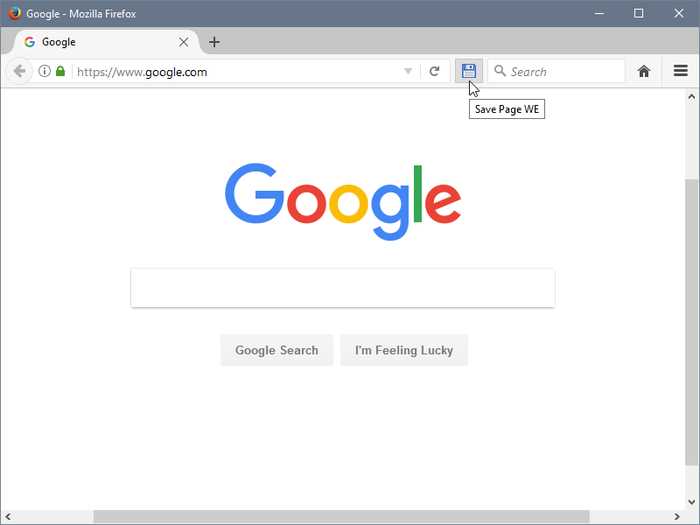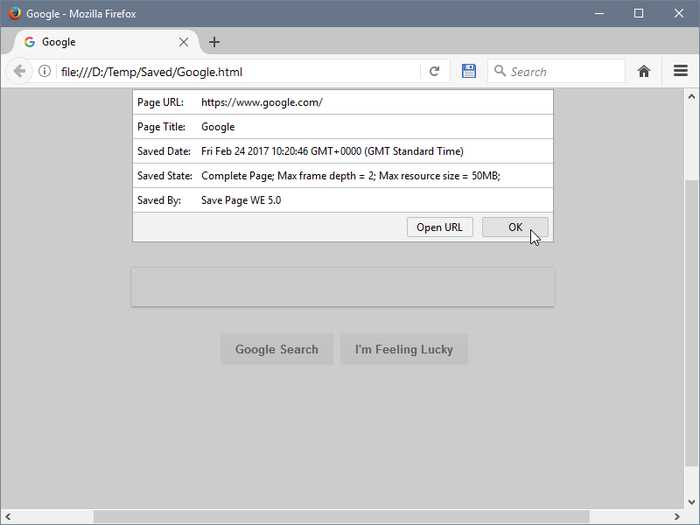4
Konverzia formátu archívu Mozilla a UnMHT (.maff & .mht) V časti v dolnej časti tejto stránky nájdete popis, ako previesť súbory archívu Mozilla a UnMHT (.maff a .mht) na Uložiť stránku WE (.html).------------------------------------------------------------------------ Verzia 9.0 • Nová možnosť zachovať snímky krížového pôvodu a prvky iframe.• Uložiť aktuálny stav premenovaný na Uloženie základných položiek.• Uložiť celú stránku premenovanú na Uložiť štandardné položky.• Uložiť štandardné položky neuloží skripty.• Predvolená maximálna hĺbka snímky sa zmenila z 2 na 5. • Nová možnosť nastaviť časový limit pre načítanie prostriedku.• Obrázky vo vnútriprvky sú teraz správne uložené.------------------------------------------------------------------------... PREHĽAD Uložiť stránku WE poskytuje jednoduché zariadenie na uloženie celej webovej stránky (alebo iba jej aktuálneho stavu) ako jediného HTMLsúbor, ktorý je možné zobraziť v ľubovoľnom prehliadači.Uložená stránka predstavuje vysoko presné zobrazenie pôvodnej stránky.Uložiť stránku WE sa implementuje pomocou nového rozhrania WebExtensions API a je k dispozícii pre prehliadače Firefox aj Chrome s identickými funkciami a užívateľskými rozhraniami.MOŽNOSTI PAGE Stránka s možnosťami pre Uložiť stránku WE je prístupná nasledovne: • Firefox - Na paneli s ponukami vyberte Nástroje> Doplnky (alebo stlačte Ctrl + Shift + A), vyberte kartu Rozšírenia a potom kliknite na tlačidlo Možnosti,• Chrome - Pravým tlačidlom myši kliknite na tlačidlo na paneli s nástrojmi a potom vyberte položku Možnosti.TLAČIDLO TOOLBARU Po inštalácii Save Page WE sa na hlavnej lište nástrojov objaví nové modré tlačidlo „disketa“.Ak chcete webovú stránku uložiť ako súbor HTML, stačí kliknúť na tlačidlo Uložiť stránku WE.Akciu tlačidla je možné nastaviť ako: • Uložiť základné položky • Uložiť vybrané položky • Uložiť štandardné položky Existuje možnosť vyzvať používateľa, aby pri ukladaní súboru zadal komentáre.Existujú možnosti, ako pridať predponu a suf ... Pokračovať v čítaní: